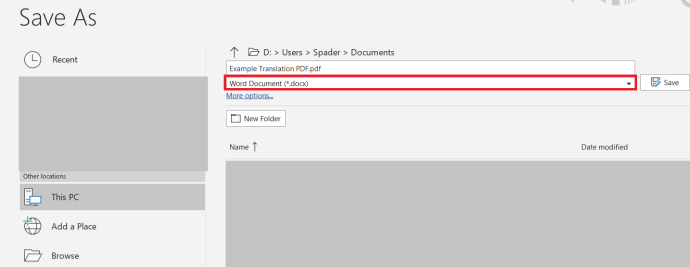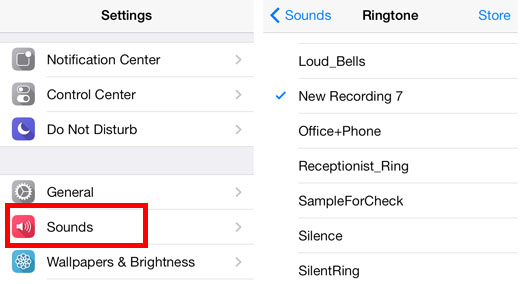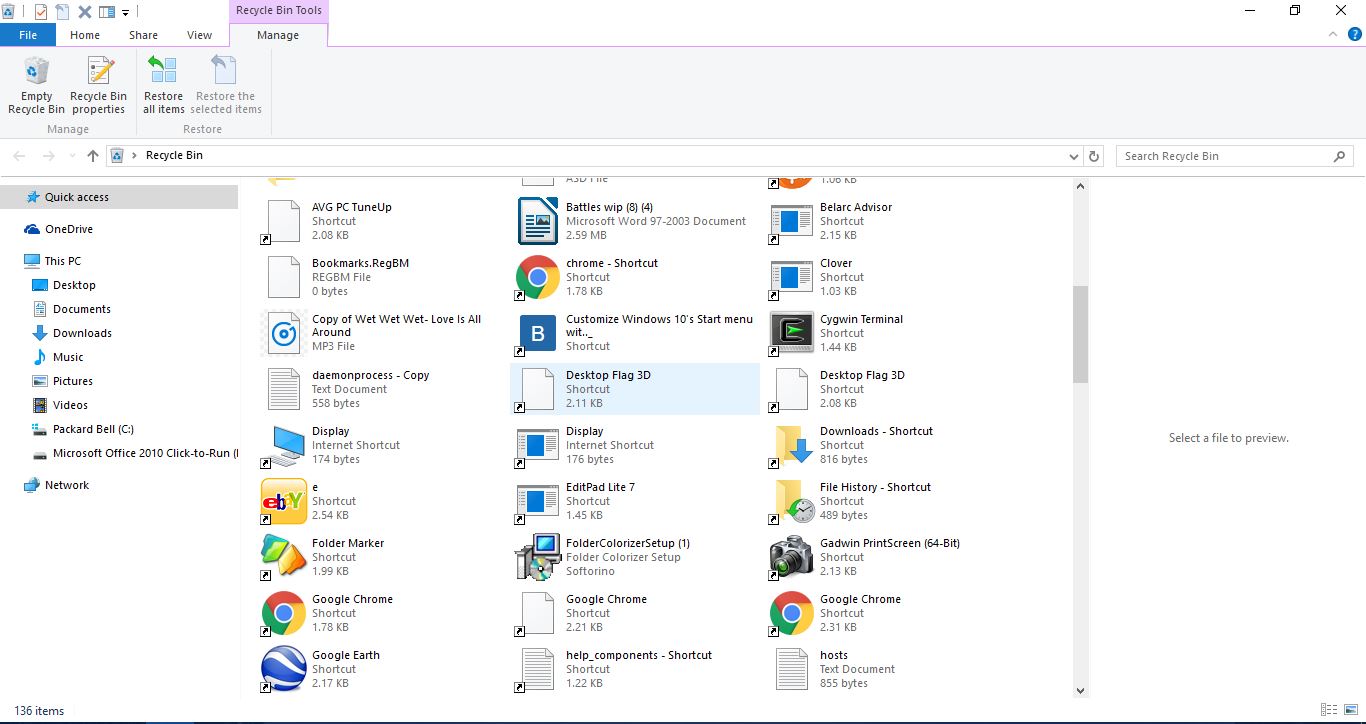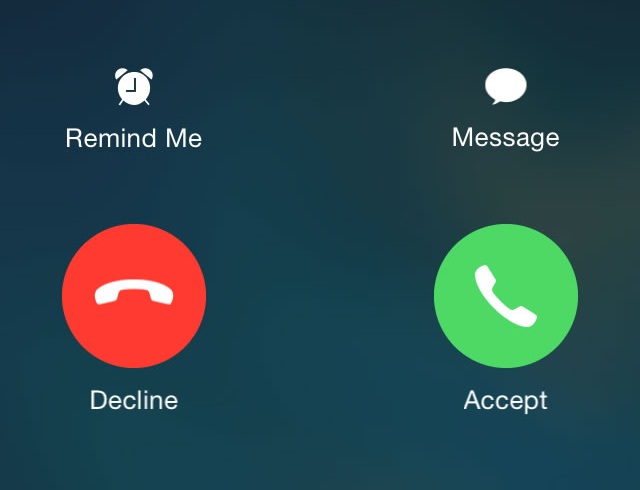Cum să convertiți un fișier PDF într-un document Microsoft Word


Ați avut vreodată nevoie să convertiți un fișier PDF într-un document Microsoft Word pentru o editare mai bună a documentului? Sau, poate ați avut nevoie să convertiți un fișier PDF într-un document Microsoft Word în scopul unei trimiteri la școală sau al unei sarcini de lucru. Oricum, nu este neapărat atât de simplu să convertiți un fișier PDF într-un document Microsoft Word - cu siguranță nu este atât de simplu ca editarea numelui fișierului și schimbarea extensiei fișierului. Pentru a converti corect un fișier PDF într-un document Microsoft Word, trebuie să utilizați un software specializat. Aceasta sau multe aplicații de procesare a textului au modalități încorporate pentru conversia fișierelor ca aceasta.
Dacă urmați mai jos, vă vom arăta câteva moduri rapide și ușoare prin care puteți transforma un fișier PDF într-un document Microsoft Word, cum ar fi .doc sau .docx.
Utilizați Google Drive pentru a converti un PDF
Una dintre cele mai simple moduri de a acoperi un document ca acesta este cu Google Drive. De asemenea, este complet gratuit - dacă aveți un cont Google și probabil îl aveți, atunci puteți utiliza Google Drive. Mai întâi, accesați Google Drive, indiferent dacă este vorba despre aplicația de pe telefon sau de pe computer - www.drive.google.com. Odată ajuns acolo, deschideți documentul în Drive. Doar mergi spre Fişier >Deschis apoi utilizați File Explorer pentru a vă găsi PDF-ul (sau orice alt tip de document text).

Odată ce documentul este încărcat în Google Drive, deschideți Fişier meniu din nou. Apoi, faceți clic pe Descărcați ca butonul și apoi ar trebui să vedeți opțiuni pentru .doc sau .docx. Faceți clic pe oricare dintre extensiile de fișier și Google Drive îl salvează imediat în dosarul Descărcări de pe computer.
Utilizarea Microsoft Word pentru a converti un PDF într-un document Word
Puteți încerca să utilizați Microsoft Word pentru a salva un PDF ca fișier .doc sau .docx. Procesul este similar cu Google Drive.
- Deschideți Microsoft Word pe computer sau în Office 365 și deschideți fișierul PDF pe care doriți să îl convertiți făcând clic Deschis situat în partea stângă a ecranului.
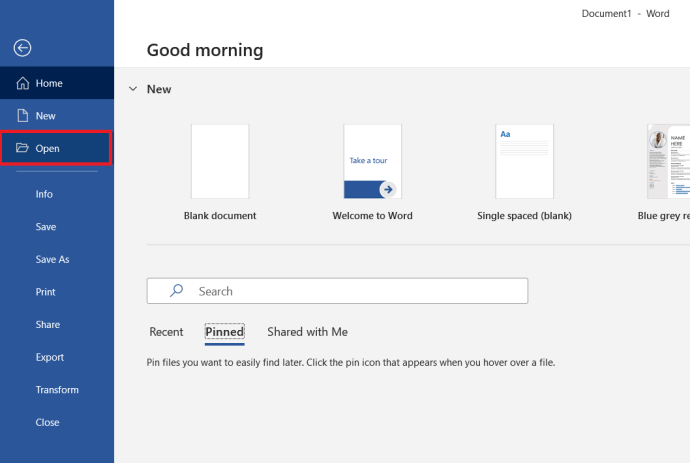
- Apoi, faceți clic pe Fişier meniu situat în partea de sus, din stânga a ecranului.
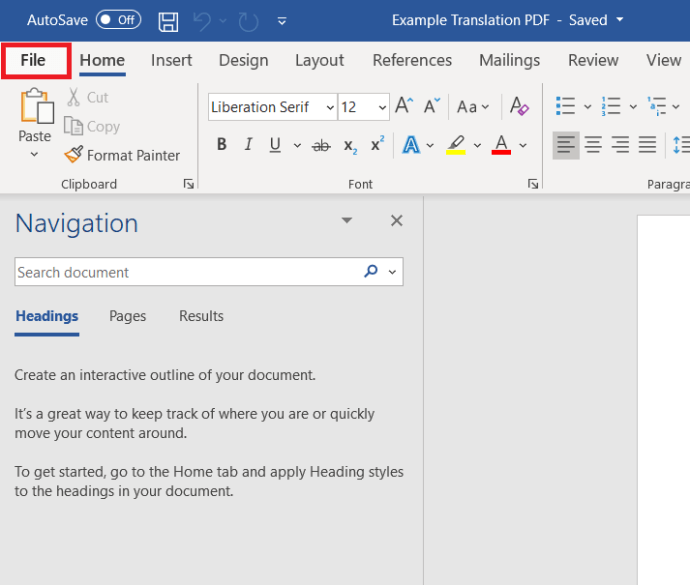
- Apoi, faceți clic Salvează ca.
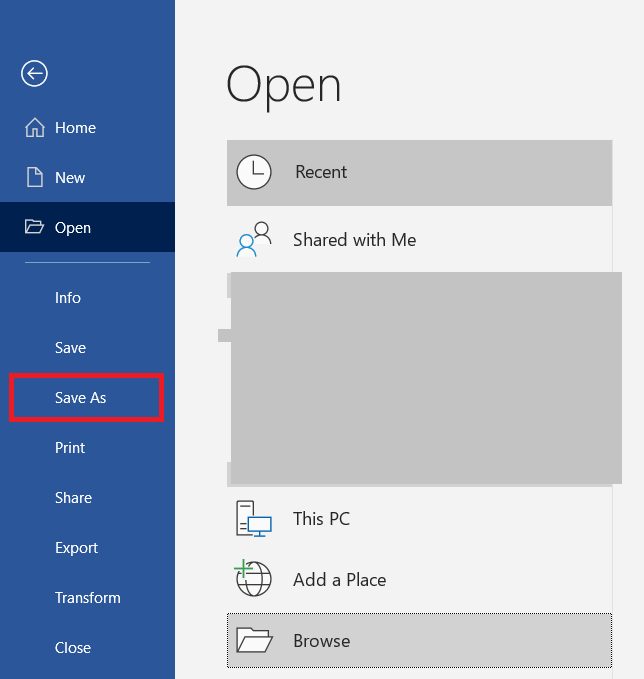 .
. - Apoi, selectați fie .doc, fie .docx din meniul drop-down.
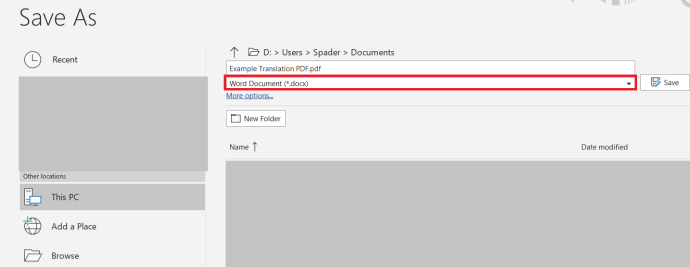
Singura problemă cu această metodă și de ce nu este la fel de simplă cu Microsoft Word, este că fișierele PDF se pot formata ciudat atunci când le deschideți în Microsoft Word. Acestea fiind spuse, fișierul dvs. PDF nu va arăta nici pe departe la fel de frumos în timpul procesului de conversie a fișierelor din Word însuși. De aceea, este puțin mai bine să folosiți alte metode, cum ar fi Google Drive și unele dintre opțiunile de mai jos.
Utilizarea unui PDF mic pentru a converti fișiere
Nu-ți place să folosești Google Drive sau nu-ți place cum a rezultat conversia fișierului PDF în document Word în Microsoft Word? Acesta este un mod prin care vă puteți converti fișierul PDF în Word pe Web. Doar mergeți la www.smallpdf.com/pdf-converter și puteți începe conversia fișierelor gratuit. Odată ce sunteți pe site, puteți glisa sau plasa fișierul PDF în el, iar Small PDF va începe procesul de conversie. Alegeți dacă îl doriți în .doc sau .docx, iar apoi conversia se finalizează în doar câteva secunde.
Micul PDF este gratuit de utilizat, dar, deoarece este gratuit, vă va permite doar să faceți una sau două conversii PDF în Word odată - dacă încercați să faceți conversii în bloc, folosirea Small PDF va fi o perioadă lungă. și sarcină grea. Din fericire, mai aveți mai multe opțiuni pentru călătoria dvs. de conversie PDF în Word.
Suita de conversie PDF
Suita de conversie PDF este o aplicație Android concepută pentru a gestiona conversiile PDF în Word în bloc, dacă este necesar. Va funcționa și pentru fișiere PDF individuale, dar este rapid și pentru acele sarcini în vrac. Fie că trebuie să convertiți mai multe fișiere PDF în Word în același timp, fie că trebuie să convertiți fișiere PDF foarte mari și voluminoase în Word, PDF Conversion Suite este capabil să facă toate sarcinile grele și să vă transforme fișierele în Word în Word. doar câteva momente de procesare. Cu cât fișierele PDF sunt mai mari, cu atât va dura mai mult. Și avertisment corect: dacă aveți conținut media bogat și de înaltă calitate în fișierele PDF, utilizarea PDF Conversion Suite duce la o scădere ușoară a calității.
Îl puteți obține pe Google Play aici.
Utilizați WPS Office pentru conversia PDF
WPS Office este una dintre cele mai bune suite de birou de pe piață, oferind o serie întreagă de instrumente de conversie fără întreruperi a fișierelor pentru documentele dvs. Oferă și conversii de fișiere PDF în Word, iar WPS Office se descurcă fără probleme. Fișierele PDF se încarcă și se formatează foarte bine în WPS Office, astfel încât să nu primiți nicio formatare ciudată sau caractere lipsă în timpul procesului de conversie Word. Odată ce sunteți gata să vă convertiți fișierul, alegeți doar .doc sau .docx, iar WPS Office se ocupă de totul pentru dvs. Oferind acum o versiune gratuită, WPS Office vine cu o varietate de funcții utile.
Puteți obține WPS Office aici.
Dacă nu doriți să cheltuiți o mulțime de bani pe o nouă suită de birou, WPS oferă instrumentul său de conversie PDF în Word ca instrument independent. Încă costă puțini bani, dar nu la fel de mult ca suita de birou WPS. Instrumentul are toate caracteristicile sale de conversie PDF în Word. Obțineți suport pentru ieșire în vrac și mai multe formate de text, împărțiți sau îmbinați pagini PDF (puteți selecta și ce pagini) și, cu convertorul WPS PDF în Word, nu pierdeți nicio calitate în media îmbogățită.

Utilizarea WPS PDF în Word este ușoară. Dacă aveți suita WPS Office, mergeți la Caracteristici speciale fila și selectați butonul PDF în Word. Trageți fișierul PDF în program, alegeți tipul de fișier și locația dorită a fișierului, apăsați start, iar conversia dvs. .doc sau .docx este finalizată aproape instantaneu.
Obțineți PDF în Word de la WPS aici.
Închidere
După cum puteți vedea, există o mulțime de moduri de a vă converti fișierele PDF în documente Microsoft Word și chiar și în vrac! Este mult mai ușor decât cei mai mulți îl duc să fie, de asemenea. Folosind oricare dintre instrumentele din această listă, veți avea conversia .doc sau .docx realizată în câteva secunde.

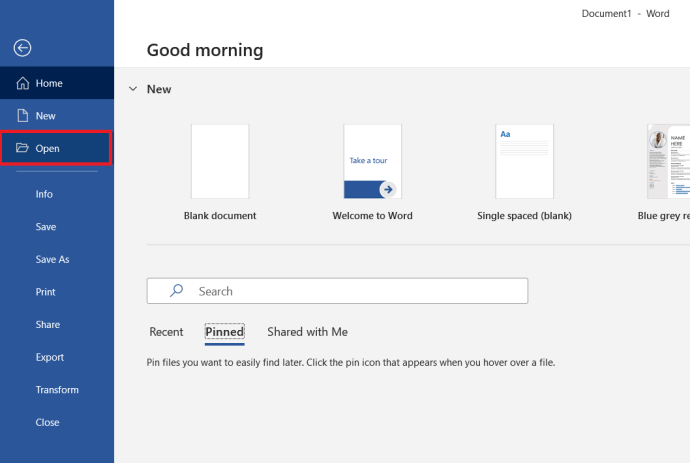
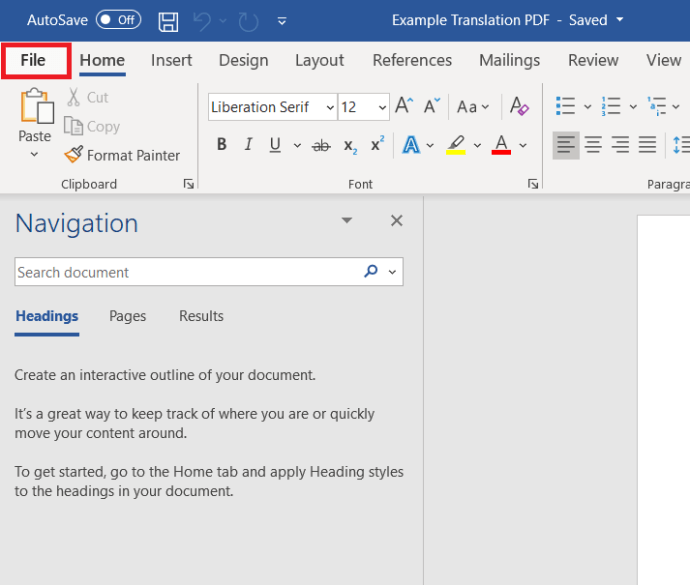
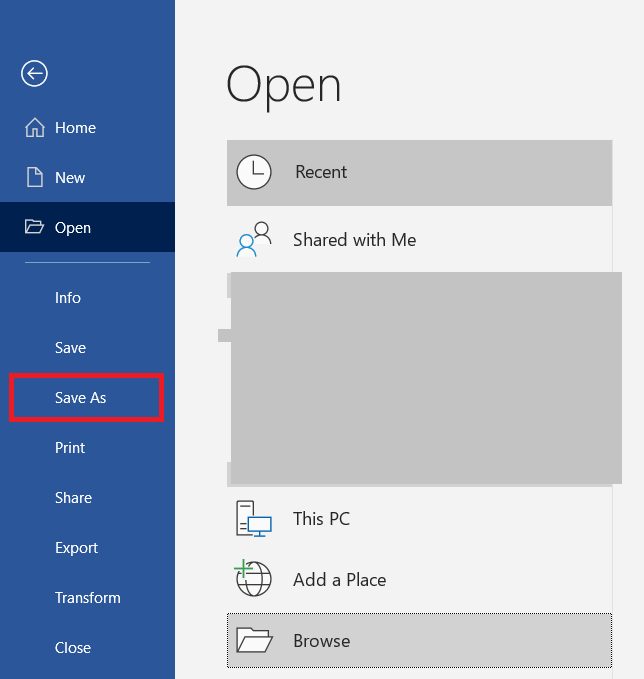 .
.